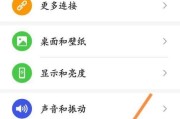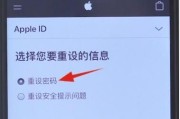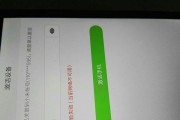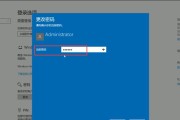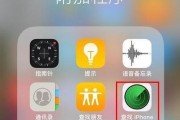在如今数字信息时代,电脑成为了我们日常生活中不可或缺的一部分。联想小新系列笔记本电脑凭借其出色的性价比和轻薄便携的特点,成为了众多消费者的优选。但是,用户在长时间使用后可能会忘记或需要取消电脑登录密码,本文将详细指导您如何操作。
步骤一:了解取消密码的必要性
在开始操作之前,了解取消登录密码的利弊是非常有必要的。一方面,取消密码可以方便快捷地进入系统,无需每次开机都输入密码;另一方面,这也会带来安全隐患,任何接触到您电脑的人都可能访问您的个人文件和敏感信息。在取消密码前,请务必确保您的电脑安全,避免数据泄露。
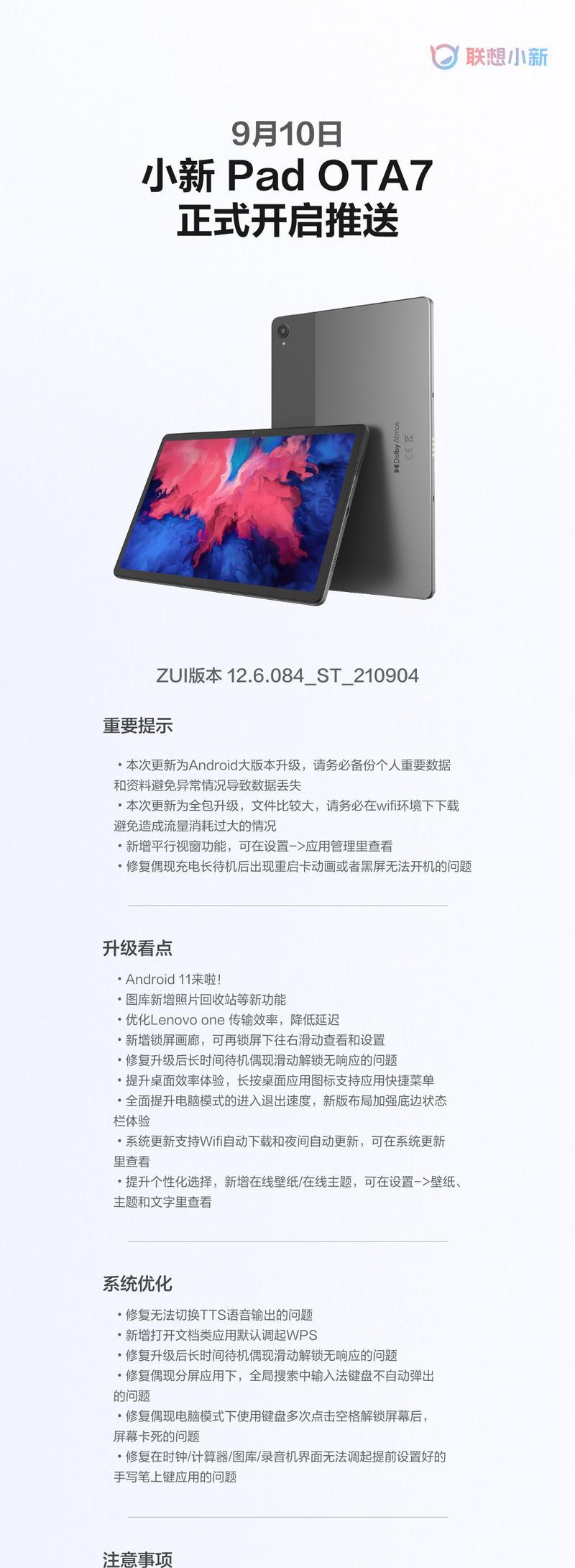
步骤二:进入Windows登录界面
您需要将电脑启动至登录界面。开机后,输入一次错误的密码,系统会提示您进行密码重置。
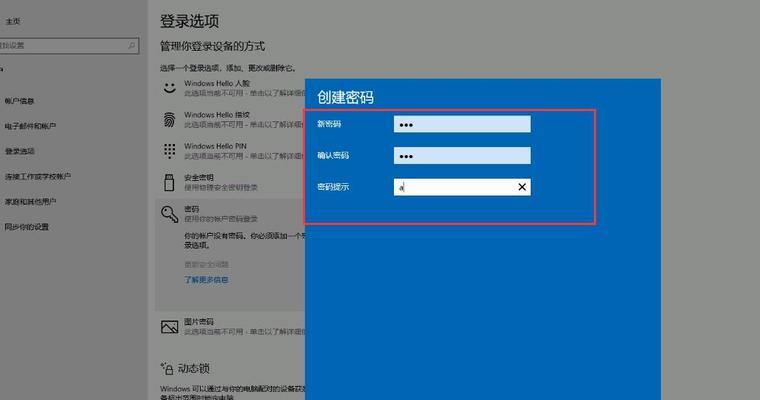
步骤三:选择重置或更改密码选项
在登录界面,点击“重置密码”链接,或者选择“其他登录选项”,在弹出的界面中选择“使用您的Microsoft账户登录”,然后点击“忘记密码”。

步骤四:验证身份
为了确保安全,您需要通过备用电子邮件地址或电话号码验证身份。选择验证方式并按照提示完成验证。
步骤五:重置密码
验证通过后,您将进入密码重置页面。输入新的密码,并在确认位置再次输入,然后点击“下一步”保存您的新密码。
步骤六:重启电脑登录新密码
完成密码设置后,重启电脑。现在,您应该可以用新设置的密码登录Windows系统了。
步骤七:取消登录密码(可选)
如果您的目的是完全取消登录密码,那么在您成功登录后,您需要进入用户账户设置。点击左下角的“开始”菜单,选择“设置”>“账户”>“登录选项”,然后在“密码”一栏中点击“更改”,按照提示将密码设置为空即可。
步骤八:确认操作结果
请确保您已经成功取消了登录密码。重启电脑,看是否可以直接进入系统而无需输入密码。
常见问题解答
1.如果我取消了密码,如何保证电脑安全?
虽然取消密码会带来便利,但为了安全起见,建议您不要在公共场合或不安全的网络环境下使用无密码的账户。同时,可以通过启用Windows防火墙、安装防病毒软件,并定期更新系统来增强电脑的安全性。
2.如果我不小心忘记了密码,无法进入系统怎么办?
如果您忘记了密码,您需要通过账户恢复选项来重置密码。这通常需要您事先设置好的安全问题或通过备用电子邮件地址、手机短信等方式来验证身份并重置密码。
3.联想小新电脑的密码设置是否与其他电脑相同?
联想小新电脑作为Windows系统,其密码设置流程与其他Windows电脑大致相同。只要遵循上述步骤,您就能轻松管理您的联想小新电脑的密码。
通过以上步骤,您可以轻松管理联想小新电脑的登录密码。重要的是,在享受便利的同时,也不要忽视了电脑的安全性。希望本文能帮助您更好地使用和维护您的联想小新电脑。
标签: #电脑密码